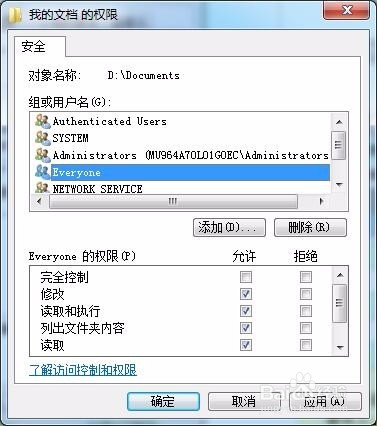1、鼠标右击要修改权限的文件或文件夹,在弹出菜单中选择“属性”项。
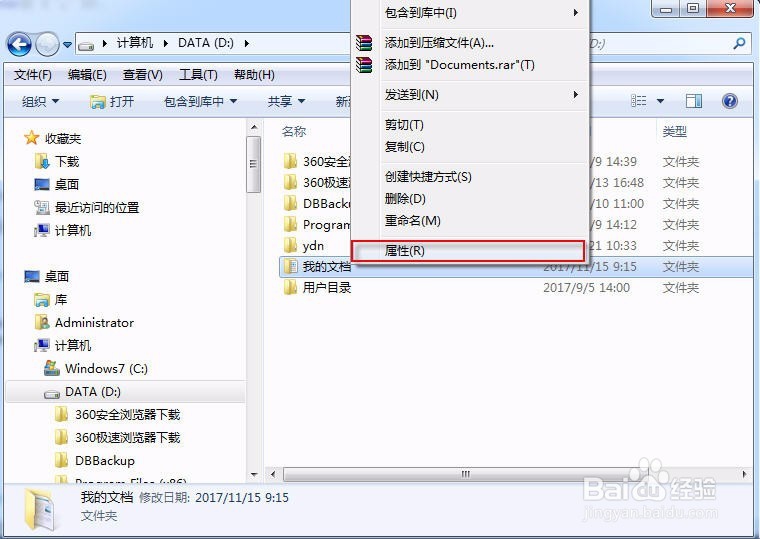
2、在弹出的对话框中单击切换到“安全”选项卡,然后单击“编辑”按钮。
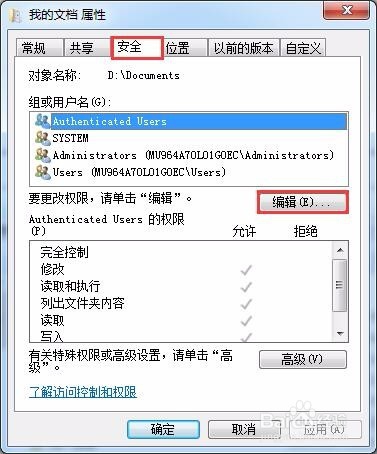
3、在弹出的对话框中选中要赋予权限的用户,然后在下方框中勾选相应的权限。
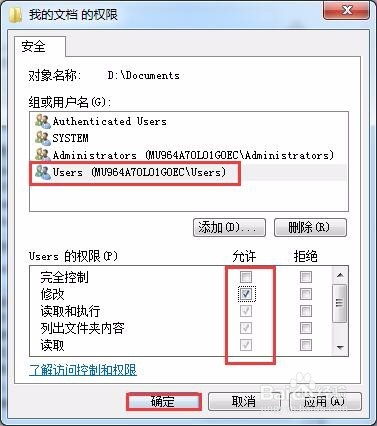
4、如果用户权限对话框中没有列出要设置的用户,则单击“添加”按钮。
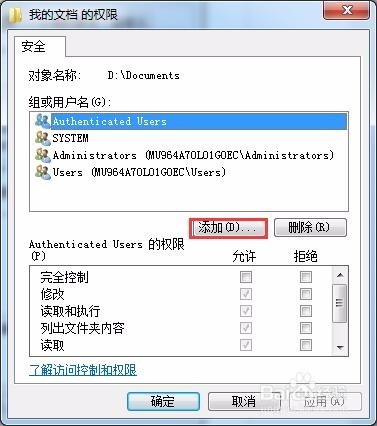
5、在弹出的对话框中直接输入用户名称,然后单击“检查名称”按钮,检查该用户是否存在。
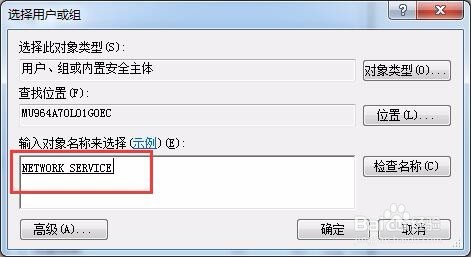
6、如果不记得用户名称,则可以在“选择用户或组”对话框中单击“高级”按钮。
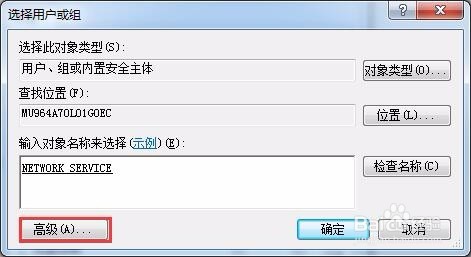
7、在展开的对话框中单击“立即查找”按钮,在搜索结果框中选择要设置的用户。
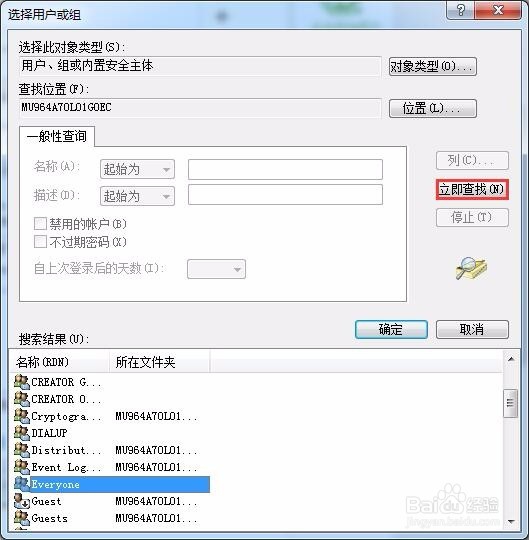
8、连续单击“两次”确定按钮,返回文件权限对话框,选中刚添加的用户,然后勾选相应的权限,单击“确定”按钮即可。